티맵 어플을 사용하고 있다면 본인 사용 기준에 맞도록 다양한 설정들을 해줄 수 있는데요. 그중에 소리와 음성안내에 대한 설정도 간편하게 해줄 수 있습니다.
티맵 소리의 경우 볼륨 조절이 가능합니다. 최소 1에서 최대 10까지 소리를 높여줄 수 있고 원하지 않을 때에는 음소거로 소리 끄기 해 주시면 됩니다. 볼륨에서는 휴대폰 미디어 볼륨과 길안내 볼륨을 조절할 수 있고 직접 테스트를 진행할 수 있습니다.
음성안내에서는 각 상황별로 안내되는 음성을 끄기 켜기 등의 설정을 해줄 수 있습니다. 워낙 설정 항목이 많다 보니 기본 길안내와 과속 단속 안내만 받을 수 있도록 최소 안내 모드 사용도 가능합니다.
음성안내 항목에서는 과속단속, 기타 단속, 상세 길안내, 주의 구간, 시설 및 정보 별로 음성 켜기/끄기 및 기타 설정을 해줄 수 있습니다.
과속단속 설정 항목
- 고속도로 안내 시작 지점: 1킬로 / 600미터 / 300미터
- 일반도로 안내 시작 지점: 600미터 / 300미터
- 경고음 발성 기준: 단속 속도 초과 시 / 단속 속도 5% 이상 또는 10% 이상
- 경고음 볼륨: 크게 / 보통 / 작게 / 없음
- 고정식 과속 단속 경고음: 끄기 / 켜기
- 박스형 과속 단속 경고음: 끄기 / 켜기
- 이동식 과속 단속 경고음: 끄기 / 켜기
- 신호 과속 단속 경고음: 끄기 / 켜기
- 구간 과속 단속 경고음: 끄기 / 켜기
기타 단속 항목
신호위반 / 버스전용차로 단속 / 끼어들기 단속 / 주정차 단속 / 녹색 교통지역
상세 길안내
방면, 교차로 명칭 / 현재 주행도로 / 실시간 경로변경 / 경로 이탈 재탐색 / 휴게소 안내 / 톨게이트 안내 / 하이패스 차로 안내
주의 구간 항목
교통약자 보호구역 / 급커브 구간 / 사고 다발 구간 / 안개 주의 구간 / 홍수 주의 구간 / 침수 위험 구간 / 철도 건널목 / 과속방지턱 / 결빙 위험 구간
시설 및 정보 항목
졸음 쉼터 / 교통정보 수집 구간 / 시보
티맵 소리 및 음성안내 설정 방법
해당 앱을 실행하고 홈 화면 맨 하단 우측에 “마이” 메뉴를 터치하고 화면이 이동하면 우측 상단에 톱니바퀴(설정) 아이콘을 눌러줍니다.
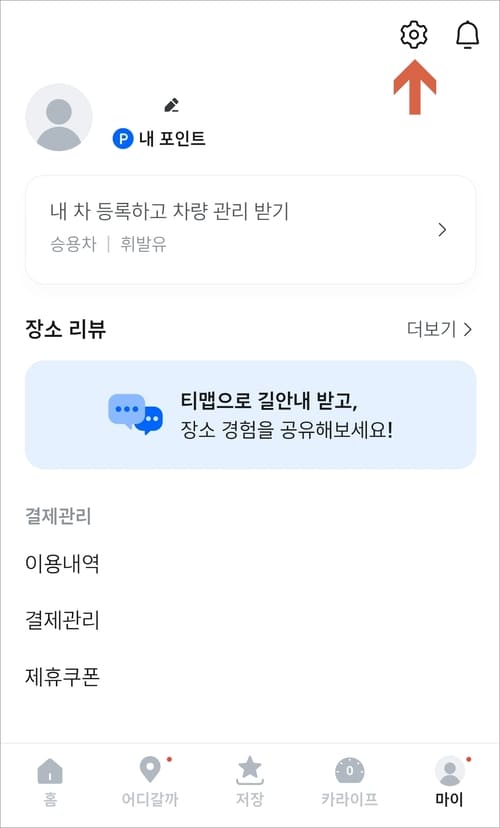
설정 화면 소리 항목에서는 소리 볼륨과 음성안내 항목, 길안내 목소리(여자 또는 남자 성우), 음악 볼륨 자동 조절을 설정할 수 있습니다.
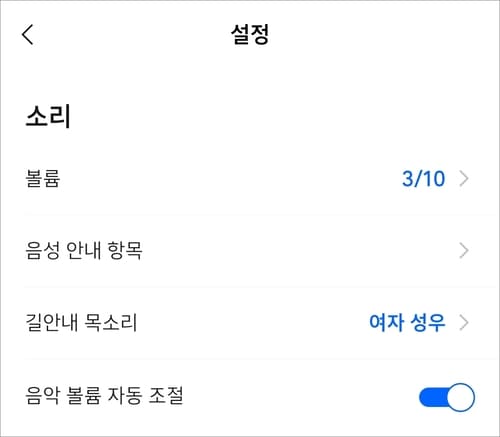
볼륨에서는 휴대폰 미디어와 길안내 소리 조절이 가능하며 왼쪽 스피커 모양 X를 눌러주시면 소리 끄기 즉 음소거가 됩니다.
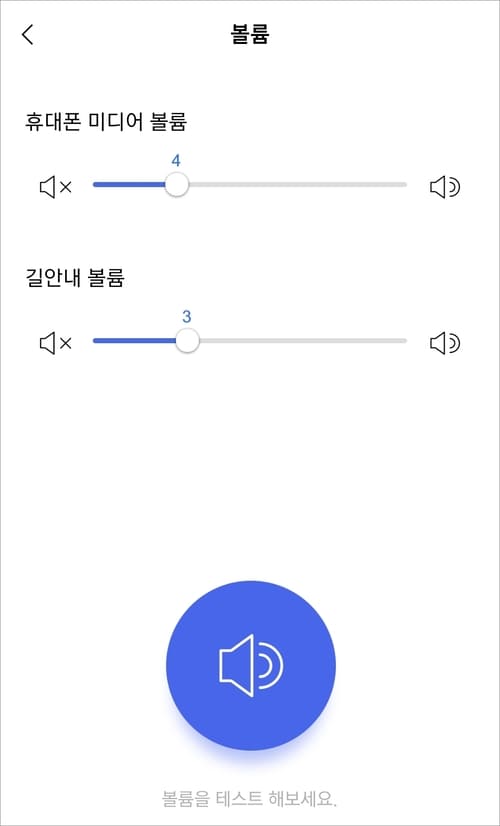
음성안내 항목에서는 각 항목별로 우측 버튼을 눌러 끄기/켜기 해주시면 되고 맨 하단으로 내려가시면 설정 초기화를 해줄 수 있습니다.
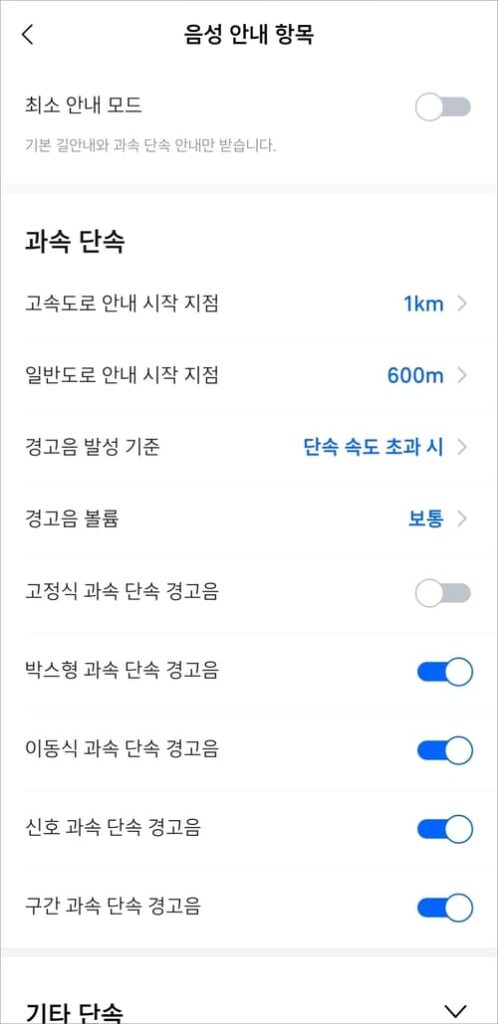
운정 상황별로 다양한 음성안내를 받을 수 있는 만큼 불필요한 안내는 끄기 하시면 되고 필요한 안내만 골라서 켜주시면 될 겁니다.
[다른글 더보기]
▶ 행정안전부 모바일 신분증 운전면허증 발급 신청 방법